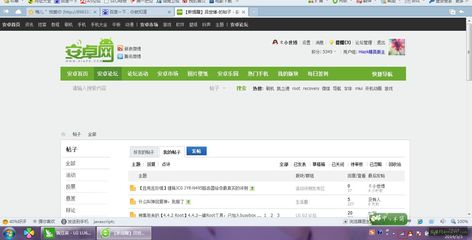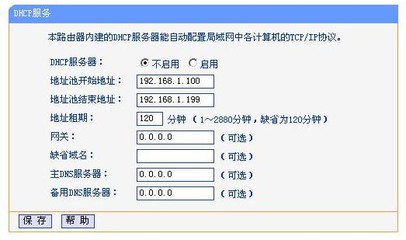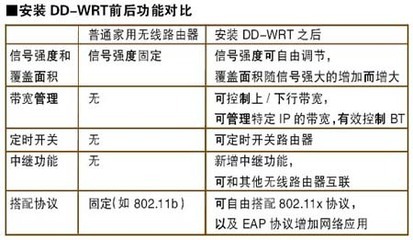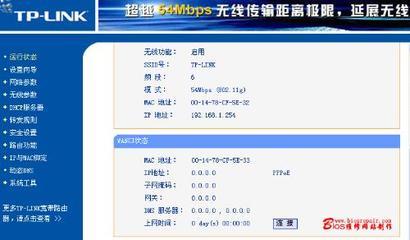很多刚刚使用无线路由器的用户估计还不清楚无线路由器的模式,那么其中一个模式无线路由器WDS是什么?如何设置?那么小编就在下面给大家介绍介绍:
中继模式和桥接模式的区别1、中继(Repeater)模式:中继(Repeater)模式下,无线路由器会通过无线的方式与一台可以上网的无线路由器建立连接,用来放大可以上网的无线路由器上的无线信号。
放大后的无线信号的名称和原来的无线路由器的无线信号名称一致,也就是2台无线路由器共用同一个无线网络名称(SSID)。
2、桥接(Bridge)模式:桥接(Bridge)模式下,无线路由器路由器会通过无线的方式与一台可以上网的无线路由器建立连接,用来放大可以上网的无线路由器上的无线信号。
但是,放大后的无线信号名称和原来的无线路由器的无线信号名称不一样,也就是2台无线路由器各自使用自己的无线网络名称,桥接之后的无线路由器有一个自己的无线网络名称(SSID)。
从功能上来说,中继模式和桥接模式并没有任何区别,都是无线的方式把2台无线路由器哦连接起来,从而实现无线信号覆盖范围的扩展。
但是从易用性来说,中继模式比桥接模式更好一点,因为中继模式保持了无线网络名称(SSID)的一致性,在一些宾馆、酒店或者其他一些场所,很多时候都需要保持无线网络名称的一致性。因为2个,或者更多不同的无线网络名称,不方便用户记忆,让用户搞不清楚到底哪一个才是这个场所的无线WiFi。
当然,如果只是在自己家里用,那么中继模式和桥接模式是没有任何区别的,不同的WiFi名称对用户来说也没有任何功能上的区别。
WDS具有无线桥接(Bridge)和无线中继(Repeater)两种不同的应用模式。其中:桥接(Bridge)是用于连接两个不同的局域网,桥接两端的无线AP只与另一端的AP沟通,不接受其它无线网络设备的连接。例如一个公司的两栋大楼的局域网要通过有线连接到一起存在困难,就可以用无线桥接方式来解决。
中继(Repeater)的目的是扩大无线网络的覆盖范围,通过在一个无线网络覆盖范围的边缘增加无线AP,达到扩大无线网络覆盖范围的目的。中继模式和桥接模式最大的区别是,中继模式中的AP除了接受其他AP的信号,还会接受其他无线网络设备的连接。
弄清楚了桥接和中继两种模式的用途和区别,设置WDS就很容易了。不同路由器设置菜单中对这两种模式的命名不一样,这往往是造成大家困惑的主要原因。但无论是如何命名的,只要弄清楚哪个是指桥接模式,哪个是指中继模式,并按照需求进行设置即可实现WDS。
如何使用无线路由器WDS设置WDS桥接模式,比较复杂,我就用家里的无线路由器做个列子吧!
主路由器设置:
进入主路由器管理页面——高级设置——无线设置(记下频道,SSID)——安全设置(记下加密算法,密码)——WDS设置——WDS模式(自学习模式)
网络设置——局域网——记下IP地址——DHCP类型(服务器)
作为中继路由器设置:
1、 选择中继模式:
进入路由器的管理界面——高级设置——无线设置——WDS设置——WDS模式(中继模式)——加密方式(选择和主路由器一样的加密方式)——输入主路由器的密码——开启扫描——填入主路由器的BSSID(MAC地址)
——基本设置——频道(选择和主路由器一样)——安全设置(加密方式选择和主路由器一样)
——网络设置——局域网——局域网设置(IP地址改成和主路由器在同一个网段,但要改一下IP地址的后一位)——DHCP类型(停用)
选择桥接模式:
进入路由器的管理界面——高级设置——无线设置——WDS设置——WDS模式(桥接模式)——加密方式(选择和主路由器一样的加密方式)——输入主路由器的密码——开启扫描——填入主路由器的BSSID(MAC地址)
——基本设置——频道(选择和主路由器一样)——安全设置(加密方式选择和主路由器一样)
——网络设置——局域网——局域网设置(IP地址改成和主路由器在同一个网段,但要改一下IP地址的后一位)——DHCP类型(停用)
注意:桥接模式只负责连接主路由器,和主路由器之间进行数据交换,不接受无线无线客户端的连接(即它不再具备无线AP功能)。只能通过有线进行连接。
WDS仅仅作为扩展上级路由器使用,除了无线访问控制之外,它不再提供其它防火墙控制功能,这些功能都需要在主路由器上实现。
构建WDS无线网络注意事项:1、 注意加密方式的选择,确保加密方式、密钥是匹配的。
2、 注意关闭扩展路由器的DHCP功能
3、 所有加入WDS网络的无线路由器都要工作在相同的信道
4、 加入WDS的无线路由器要配置相同的网段,但要不同的IP地址
5、 在开启扫描时,无线连接会掉线,所以配置时须采用有线连接。
注:在扩展路由器上,可以设置和主路由器不同的网段,WDS可以使用,但是这样就会打不开扩展路由器的管理页面。
无线路由的wds桥接方式,连接邻居家的无线网络方法:【主路由器设置】
1、进入主路由器的设置界面,然后在左侧选项条中点击【运行状态】,在WAN口状态栏可以找到DNS服务器,一共有两个,主DNS和备选DNS服务器,记录下来。
2、点击【网络参数】---【LAN口设置】,把路由器的LAN地址设置为192.168.1.1保存,此时会重启重启后回到设置界面点击【无线设置】---【基本设置】。
3、设置SSID为TP_LINK_A。设置无线信道为:11。注意:必须关闭WDS或Bridge功能。
4、点击【无线设置】---【无线安全设置】,加密方式选WPA-PSK,本例以12345678为例。注意:相比旧式的WE加密,WPA/WPA2加密更安全,且桥接起来更稳定,所以推荐使用WPA/WPA2加密。5、点击【DHCP服务器】---【DHC服务器设置】,把【地址池起始地址】设置为192.168.1.100;把【地址池结束地址】设置为192.168.1.149 点击保存,重启主路由器。主路由器设置完成。
【设置副路由器】
1、进入副路由器的设置界面。
2、点击【网络参数】---【LAN口设置】。
3、把副路由器的LAN地址设置为192.168.1.2防止与主路由器冲突,同时也便于管理主和副路由器。
4、点击【无线设置】---【基本设置】。
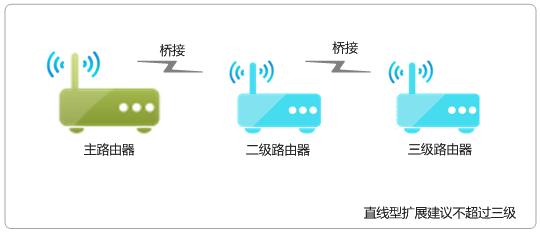
5、设置SSID为TP_LINK-B。设置无线信道为:11。
6、勾选【开启WDS】,在弹出的界面点击扫瞄,得到AP列表以后找到主路由器的SSID,即TP_LINK_A,点击右边的【连接】按钮,加密方式选WPA-PSK,密钥填主路由的密钥:12345678,(保持与主路由器一致即可),点击保存。
7、由于新的WDS功能于老式的Bridge有所不同,更为高级,所以仅需所有副路由器开启WDS并填入主路由的信息即可,如主路由开启WDS或Bridge功能,请关闭,否则WDS功能无法使用。
8、点击【无线设置】---【无线安全设置】 在这里设置副路由无线的密码。
9、点击【DHCP服务器】---【DHCP服务器设置】,把【地址池起始地址】改为192.168.1.150,把【地址池起始地址】改为192.168.1.199。【网关】填写主路由器的IP地址,即192.168.1.1。主和备选DNS服务器填之前记录下来的地址保存并重启路由器。
10、设置完成,连接成功。
 爱华网
爱华网